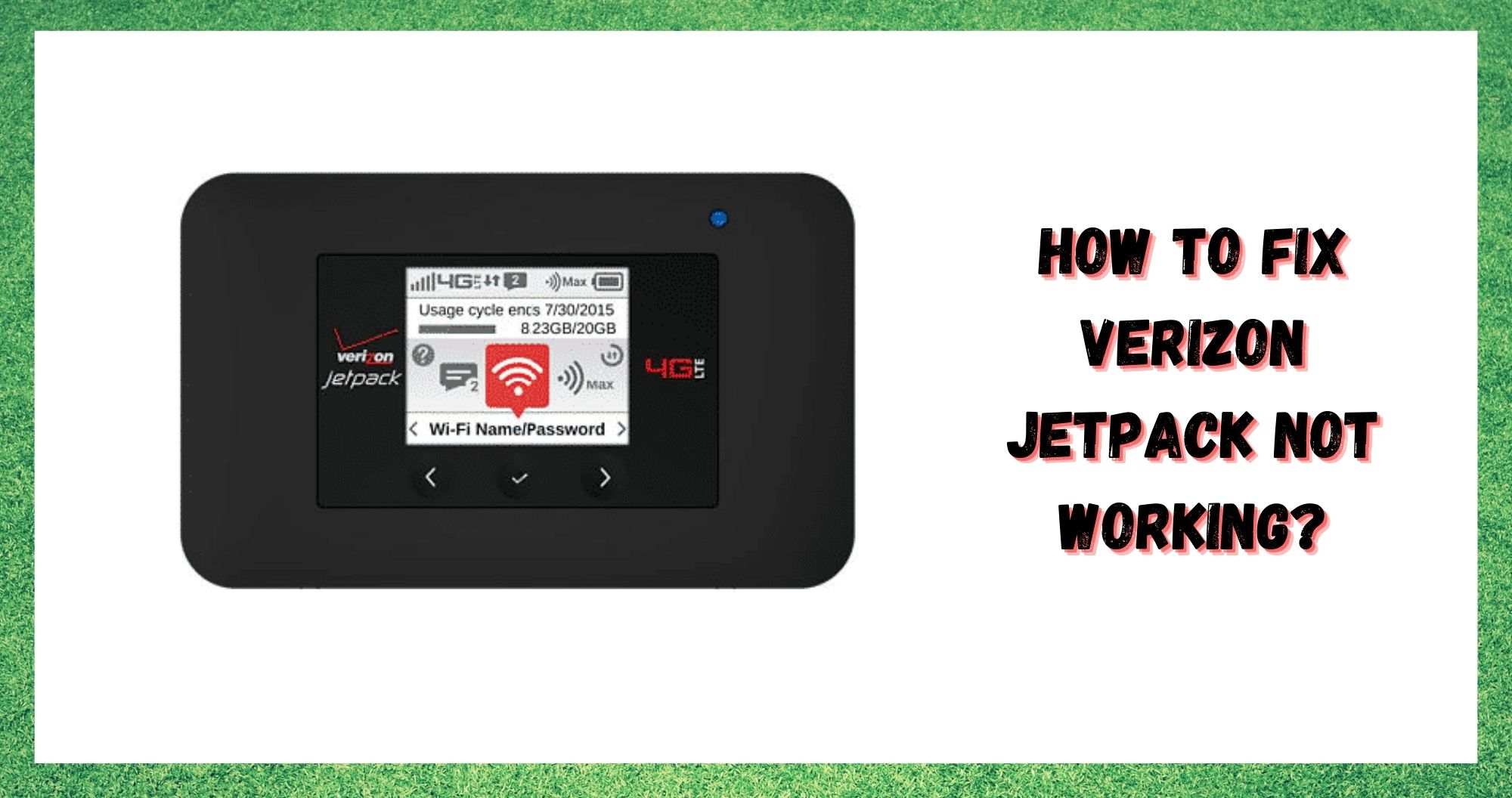Table des matières
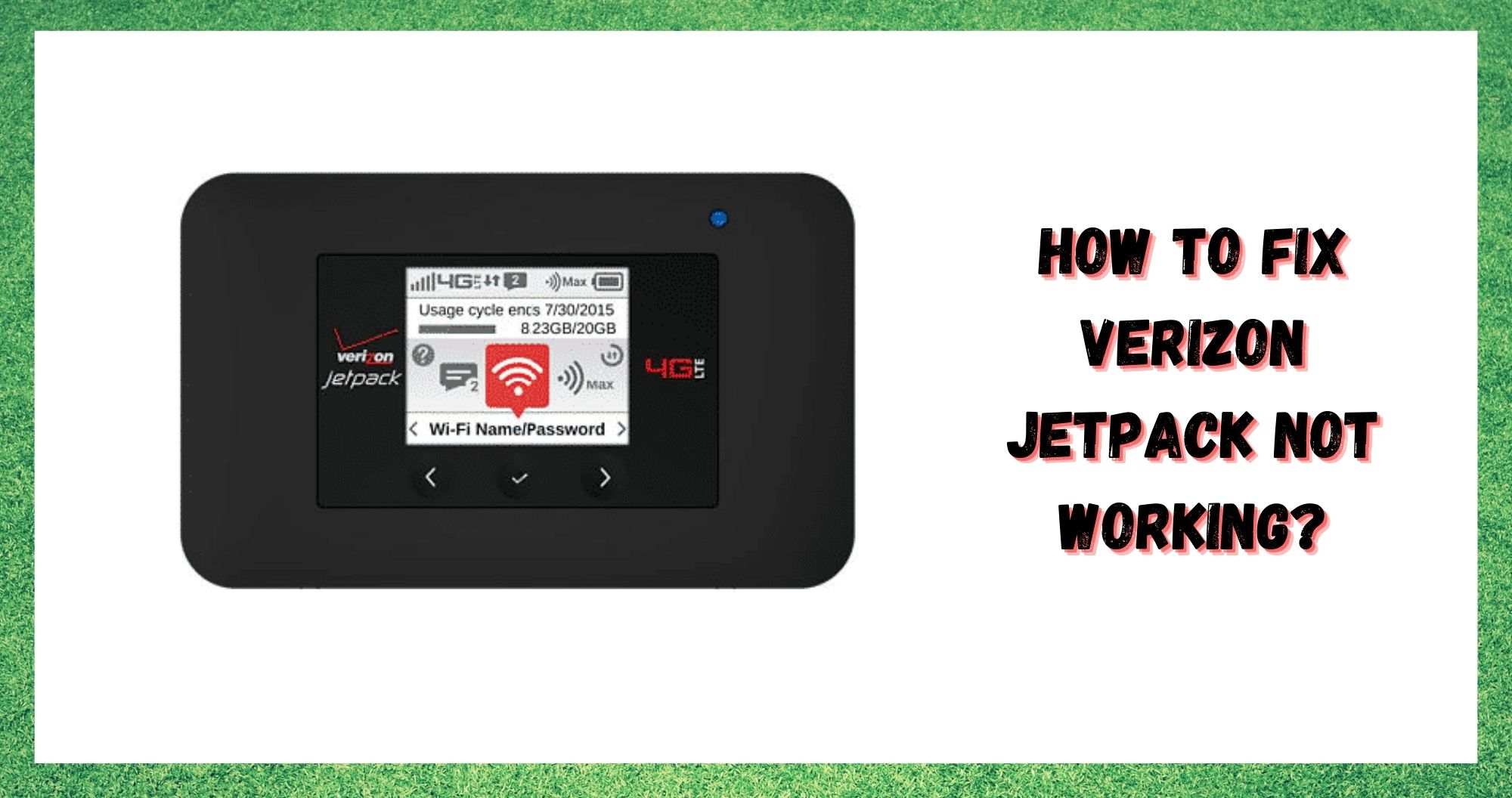
verizon jetpack ne fonctionne pas
De nos jours, disposer d'une connexion vendue à l'internet n'est pas seulement un luxe, c'est une nécessité absolue. Aujourd'hui, nous faisons tout en ligne. Nous effectuons nos opérations bancaires, nous restons en contact avec nos correspondants et nous sommes même de plus en plus nombreux à travailler en ligne. Il existe sans doute des millions de produits et de services conçus pour répondre à cette demande.
C'est aussi dans ce but précis que Verizon a lancé l'incroyablement bien nommé Jetpack, qui permet de faire fonctionner plusieurs appareils à partir de la même connexion Verizon sans aucun problème.
La plupart du temps, il est vraiment efficace et fiable. Cependant, nous avons remarqué que certains d'entre vous semblent avoir quelques problèmes pour faire fonctionner le vôtre correctement. Comme cela ne suffit pas, nous avons pensé dresser et partager une liste de conseils de dépannage destinés à résoudre le problème.
Comment réparer le Jetpack de Verizon qui ne fonctionne pas
La bonne nouvelle avec les problèmes de Jetpack est qu'ils ne sont généralement pas très importants. Donc, à moins que les vôtres n'aient eu un impact important récemment, il y a de bonnes chances que les étapes ci-dessous vous aident.
Si vous n'êtes pas très "technophile", ne vous inquiétez pas Aucun de ces conseils ne vous obligera à démonter quoi que ce soit ou à risquer d'endommager le Jetpack de quelque manière que ce soit.
- Essayez un simple redémarrage

Certains d'entre vous l'ont peut-être déjà fait, mais nous vous recommandons tout de même de le lire avant d'aller plus loin. Il y a ici une étape supplémentaire que beaucoup de gens auront sautée. En général, Le redémarrage est idéal pour éliminer les bogues mineurs qui peuvent être à l'origine d'un dysfonctionnement de votre appareil. Il convient donc de garder à l'esprit ce point de départ, quel que soit l'appareil utilisé.
Tout d'abord, pour un redémarrage de base, il suffit de éteindre le Jetpack en maintenant le bouton d'alimentation enfoncé jusqu'à ce que l'appareil redémarre. Ensuite, il convient de vérifier si le Jetpack fonctionne à nouveau.
Si ce n'est pas le cas, nous vous recommandons de relever un peu le défi en retirant la batterie et en la laissant à l'air libre pendant quelques minutes. avec un peu plus d'enthousiasme. Après cela, il y a de bonnes chances que l'appareil fonctionne à nouveau correctement.
- Vérifier s'il y a des problèmes avec le signal/réseau

Si le redémarrage n'a rien changé, la deuxième cause la plus probable du problème est la suivante il y a des problèmes de réseau en jeu ici. Selon toute vraisemblance, il se peut que le Jetpack ne soit pas connecté au réseau Verizon, ce qui le rendrait totalement inutile.
Pour y remédier, vous pouvez essayer de déplacer l'appareil jusqu'à ce qu'il capte le signal dont il a besoin pour fonctionner. Pour ce faire, les meilleures options de placement sont toujours à l'écart des autres appareils électroniques et en hauteur. De cette façon, vous lui donnez la meilleure chance possible de capter un signal.
Voir également: 3 façons de réparer le voyant rouge sur le routeur Sagemcom- La carte SIM est-elle mal insérée ?

Le point suivant sur notre liste est le facteur de la carte SIM. Le placement de la carte SIM dans le Jetpack est pour le moins délicat. Et s'il n'est pas fait exactement comme il faut, l'appareil ne fonctionnera tout simplement pas. Dans cette étape, nous allons nous assurer de ce qui suit qu'il est correctement inséré. La première chose à faire est d'éteindre l'appareil et de retirer entièrement la carte SIM.
Voir également: 7 façons de réparer les films Hallmark Movies Now qui ne fonctionnent pasAttendez ensuite une minute ou deux avant de remettre la carte SIM en place. Si vous avez placé la carte SIM correctement cette fois-ci, le problème devrait être résolu. Si ce n'est pas le cas, nous devons suggérer qu'il y a quelque chose de plus sérieux à l'origine de la panne.
- Vos factures sont-elles à jour ?

Bien qu'il ne s'agisse pas vraiment d'une catastrophe, ce genre de problème survient souvent lorsqu'il y a eu une mauvaise communication au niveau de la facturation. Verizon interrompt alors également la connexion à votre Jetpack. La seule chose à faire pour remédier à ce problème est de vérifier la facturation de votre compte et s'assurer que tout a été payé en temps voulu.
Si vous remarquez quelque chose, ils vous reconnecteront dès que vous aurez réglé la facture en souffrance. Ces choses peuvent très souvent se produire accidentellement, il n'est donc pas trop difficile de régler le problème si c'est le cas.
- Problèmes d'activation
Bien que ce ne soit pas un problème aussi courant, il y a quelques personnes qui ne peuvent pas faire fonctionner leur Jetpack à cause de problèmes d'activation. 99% du temps, cela se résume au fait que l'utilisateur en question n'a pas encore activé la MEID sur son compte. Heureusement, ce problème est très facile à résoudre.
Au dos du Jetpack lui-même, vous remarquerez un code commençant par la lettre "A". Il s'agit de votre numéro MEID. Il ne vous reste plus qu'à vous assurer que votre compte est enregistré sous ce code exact.
Il est facile de se tromper en entrant ces codes, et cela arrive donc de temps en temps. Pendant que vous examinez les détails de votre compte, nous vous conseillons également de vérifier qu'il n'y a pas de blocages de services.
- Problèmes liés au matériel
C'est ici que l'on en arrive au pire des scénarios. Bien que le Jetpack soit une pièce d'équipement assez solide, il est toujours possible que vous en obteniez un qui soit un peu défectueux. La technologie n'est jamais fiable à 100 %.
Si le problème vient du matériel, la seule solution logique est de l'apporter à votre magasin Verizon local et de le faire examiner. Avec un peu de chance, vous pourrez obtenir un remplacement gratuit si l'appareil est encore sous garantie.